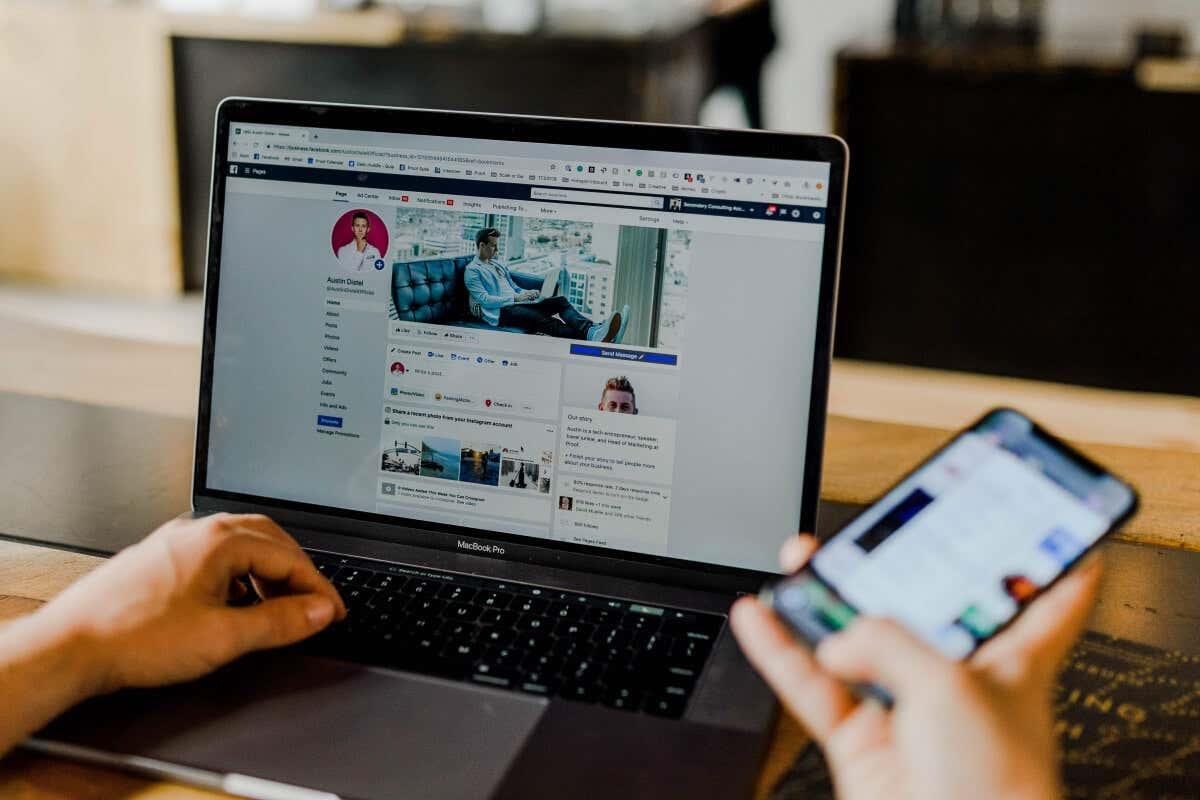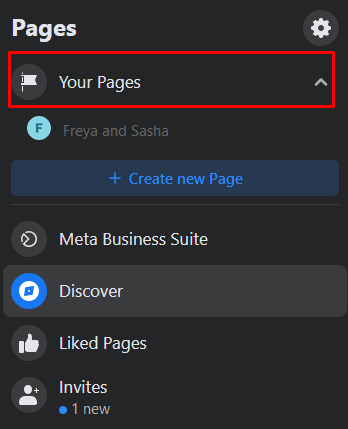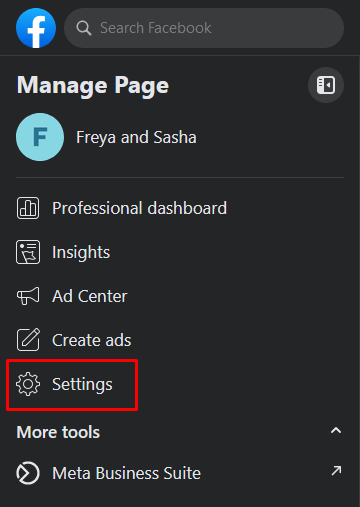Facebook-sidor skapas ofta för att samla människor som delar intressen för ett visst ämne. Unika anpassade sidnamn är det som gör dem minnesvärda för Facebook-användare, och Facebook-sidan får en enkel URL. Detta är särskilt viktigt om du skapar en Facebook-sida för din webbplats, blogg eller YouTube-kanal.
Din sida kommer att dela namnet på ditt företag och dina följare har lätt för att hitta dig. Med det sagt, när du skapar en sådan sida kan du möta felet "Den här sidan är inte berättigad att ha ett användarnamn" eftersom Facebook inte är perfekt.
Innehållsförteckning
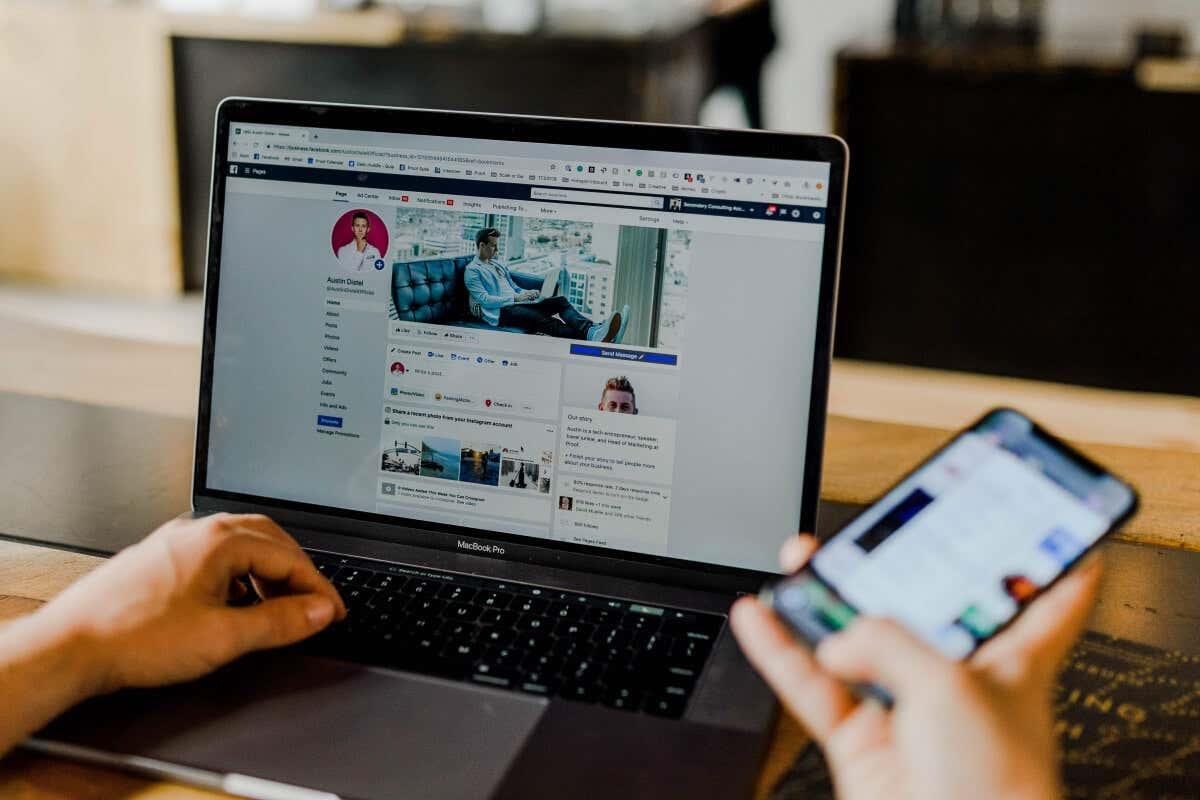
Skräddarsydda användarnamn kan utlösa felet "Den här sidan är inte berättigad att ha ett användarnamn". Facebook har ännu inte kommit ut med en officiell fix för det här felet, men oroa dig inte, det finns en enkel fix för att få igång det.
Vad är felet "Den här sidan är inte berättigad att ha ett användarnamn"?
Facebooks riktlinjer varnar för att nyskapade sidor inte kan ha ett användarnamn. Åtminstone inte så fort de är gjorda. Det tar lite tid mellan att skapa en sida och tillägna den ett unikt användarnamn. Faktum är att det finns flera regler du måste följa för att göra din sida kvalificerad för ett nytt användarnamn:
- Användarnamnet får inte användas av någon annan, inte ens ett personligt konto.
- Din sida måste ha minst 25 likes.
- Flera namn är inte tillåtna.
- Ditt användarnamn på sidan kan endast innehålla alfanumeriska tecken (AZ, 0-9) och punkter.
- Användarnamnet måste ha minst 5 tecken och högst 15 tecken.
- Användarnamnet ska inte vara någon annan.
- Användarnamnet måste följa Facebooks användarvillkor.
När en eller flera av dessa regler inte uppfylls kommer Facebook att visa olika felmeddelanden. Felet "Sidan är inte berättigad att ha ett användarnamn" är bara ett av dem.
Hur fixar jag Facebook-felet "Den här sidan är inte berättigad att ha ett användarnamn"?
Lösningen på detta användarnamnsfel har två steg: ställa in sidroller och skapa användarnamnet. Det betyder att lösningen på detta problem är mycket enkel. Du kan göra det antingen via Facebook-appen för Android och iOS, eller genom att använda en webbläsare.
1. Ställa in sidroller
I steg ett tilldelar du en ny sidroll till ett konto som inte är ditt. Det betyder att du måste välja en person som du kan lita på för att bli administratör för din sida. Du kan antingen ställa in en admin tillfälligt eller låta personen behålla sin roll, valet är ditt. Tänk bara på att administratörens roll ändras med Facebooks New Pages Experience, och det kallas inte längre en admin. Istället måste du ställa in sidåtkomst. Så här gör du:
- Logga in på ditt Facebook-konto.
- Du kommer att se Dina sidor till vänster om din Facebook-profil. Välj det och gå sedan till det du vill ge ett anpassat användarnamn.
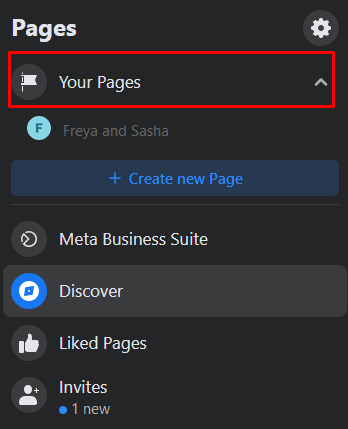
- I avsnittet Hantera sida går du till Inställningar .
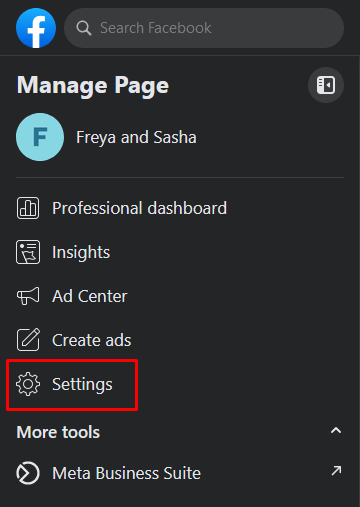
- Navigera till New Pages Experience och välj den.
- Hitta Personer med Facebook-åtkomst på huvudsidan och klicka på Lägg till nytt .
- Ett nytt fönster kommer att visas som förklarar Facebook Access. Klicka på Nästa .
- I textrutan skriver du namnet på din väns konto som du ska ge åtkomst till.
- Tillåt den här personen att ha full åtkomst och klicka sedan på Ge åtkomst .
- Du måste ange ditt lösenord av säkerhetsskäl. Välj Bekräfta .
När din vän accepterar den nya rollen du tilldelade kan du ange ett användarnamn för din sida.
2. Ange ett användarnamn för Facebook-sidan
När du har fått din vän att acceptera Facebook-åtkomst, gå vidare för att ställa in sidans användarnamn.
- Gå till din sidas inställningar . Klicka på Redigera bredvid Användarnamn i det allmänna avsnittet .
- I det angivna fältet skriv in det användarnamn du vill lägga till på din sida. Se till att namnet du väljer är tillgängligt. Den ska ha en grön bock bredvid.
- Klicka på knappen Spara ändringar .
Och det är allt. Du har framgångsrikt lagt till det unika och anpassade användarnamnet på din Facebook-sida utan att få Facebook-felet "den här sidan är inte berättigad att ha ett användarnamn".
Sammantaget är detta Facebook-fel konstigt och kan vara lite av en huvudvärk att ta itu med. Lyckligtvis kan du snabbt skicka den med några enkla steg.